Jeśli oznaczasz filmy napisami, wiesz, jak ważne jest, aby były one dobrze czytelne i wizualnie atrakcyjne. Dzięki najnowszym aktualizacjom Premiere Pro CC z lipca 2021 możesz teraz nie tylko dostosować swoje napisy wizualnie, ale także tworzyć, zapisywać, eksportować i wykorzystywać globalne style w innych projektach. Tutaj dowiesz się, jak skutecznie wykorzystać te funkcje, aby nadać swoim napisom profesjonalny wygląd.
Najważniejsze wnioski
Nauczysz się, jak stylizować napisy, jak zapisywać te style i wykorzystywać je w innych projektach. Zostaną również przedstawione różne opcje dostosowywania, aby zoptymalizować czytelność i wygląd twoich napisów.
Instrukcja krok po kroku
Na początku powinieneś otworzyć Premiere Pro CC i załadować swój projekt. Jeśli jeszcze nie stworzyłeś napisów, możesz to zrobić teraz lub pracować nad istniejącym projektem.
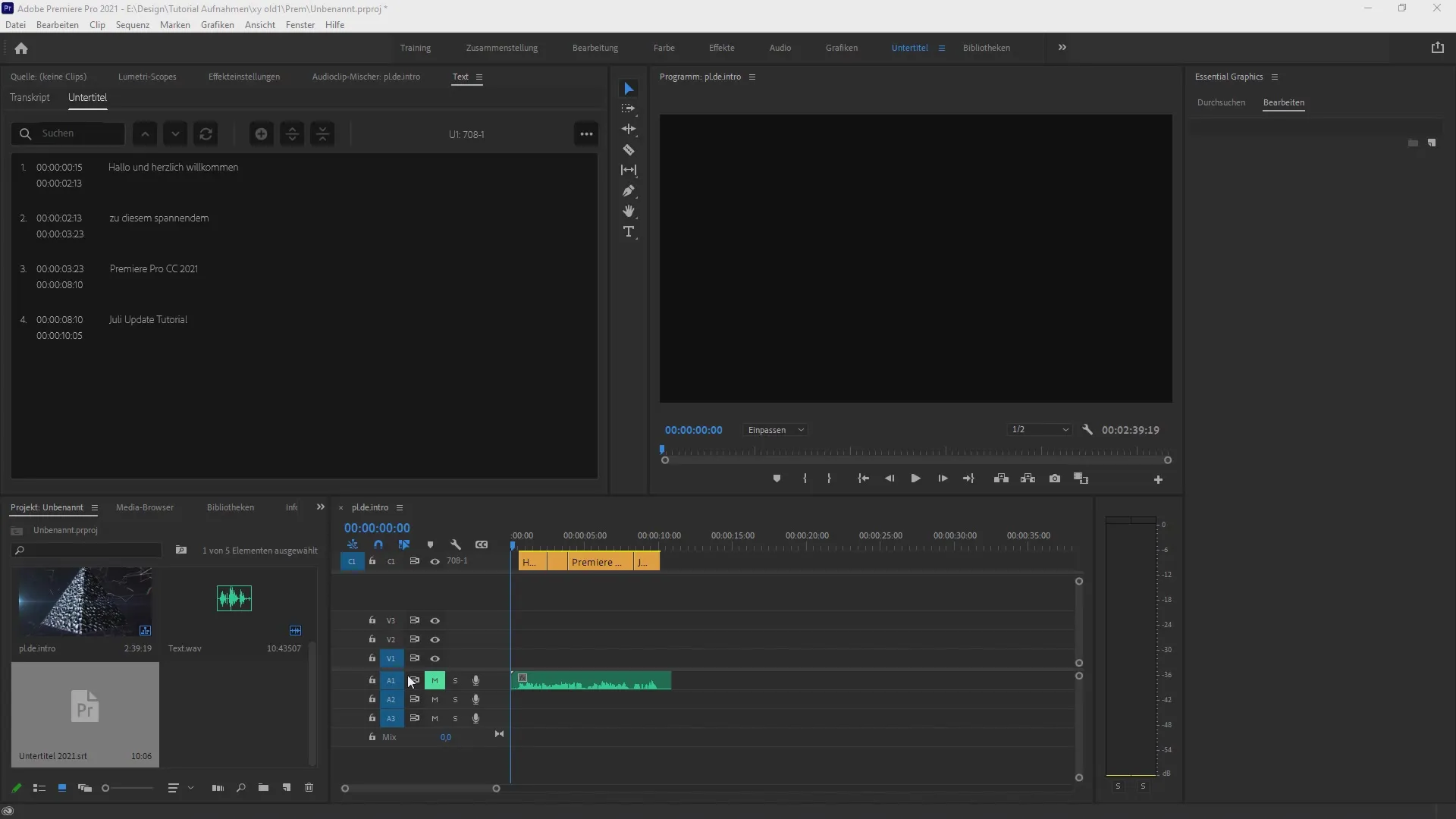
Gdy otworzysz swój projekt, przyjrzyj się napisom, które stworzyłeś. Możesz teraz dostosować czytelność, rozmiar czcionki i położenie napisów. Zacznij od zaznaczenia swojego tekstu, aby wprowadzić odpowiednie ustawienia w menu.
Przechodzisz do zakładki „Grafika podstawowa”. Po zaznaczeniu napisów dowiesz się tutaj o wszystkich opcjach dostosowania. Wykorzystaj interfejs do formatowania tekstu – od czcionki przez rozmiar po wyrównanie.
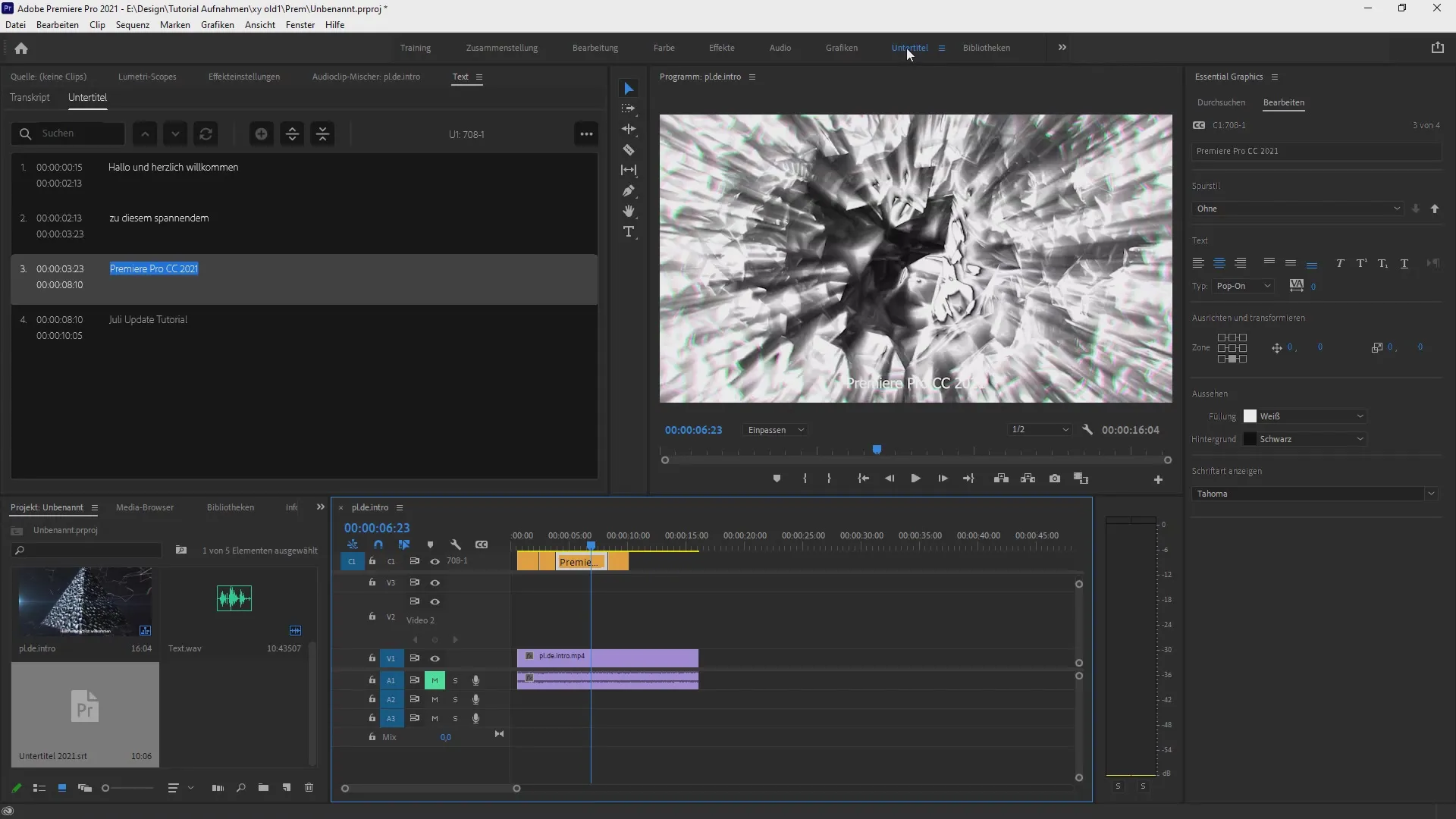
Waży step to wyrównanie tekstu. Możesz wyrównać swój tekst do lewej, na środku lub do prawej. Gdy dwukrotnie klikniesz swój napis, otworzy się okno, w którym możesz dostosować położenie tekstu według potrzeb.
Po wyrównaniu masz możliwość zmiany również stylu tekstu. Możesz go przedstawić kursywą, zmienić rozmiar czcionki lub nawet dodać podkreślenia. Wypróbuj różne opcje, aby dowiedzieć się, co najlepiej wygląda w twoim projekcie.
Jeśli jesteś zadowolony z wizualnego stylu swojego tekstu, możesz stworzyć globalny styl. Przejdź do strzałki rozwijanej dla stylów i wybierz „Utwórz styl”. To pozwoli ci nadać temu stylowi nazwę i używać go później ponownie.
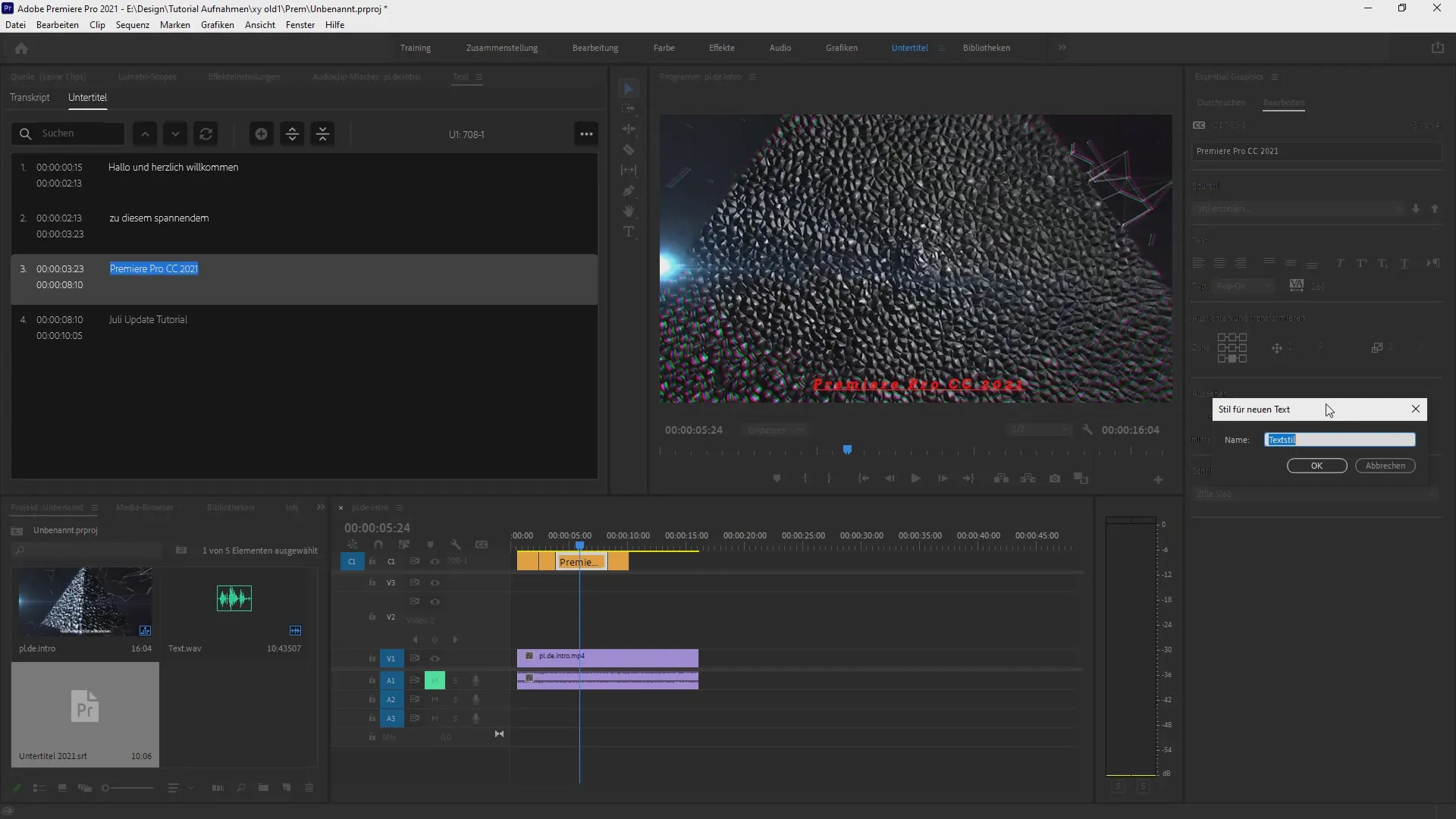
Nie bój się być kreatywnym. Wybierz czcionki i kolory, które nadają twojemu wideo spójny wygląd. Jeśli nie jesteś zadowolony z wybranego stylu, możesz w każdej chwili wprowadzić zmiany lub zmienić styl.
Aby zastosować swoje style do innych napisów, wybierz odpowiednie ścieżki napisów i kliknij strzałkę dla przesunięcia atrybutu stylu. To przesuwa atrybuty stylu na wszystkie zaznaczone napisy i zapewnia, że wybrany przez ciebie styl wygląda wszędzie schludnie.
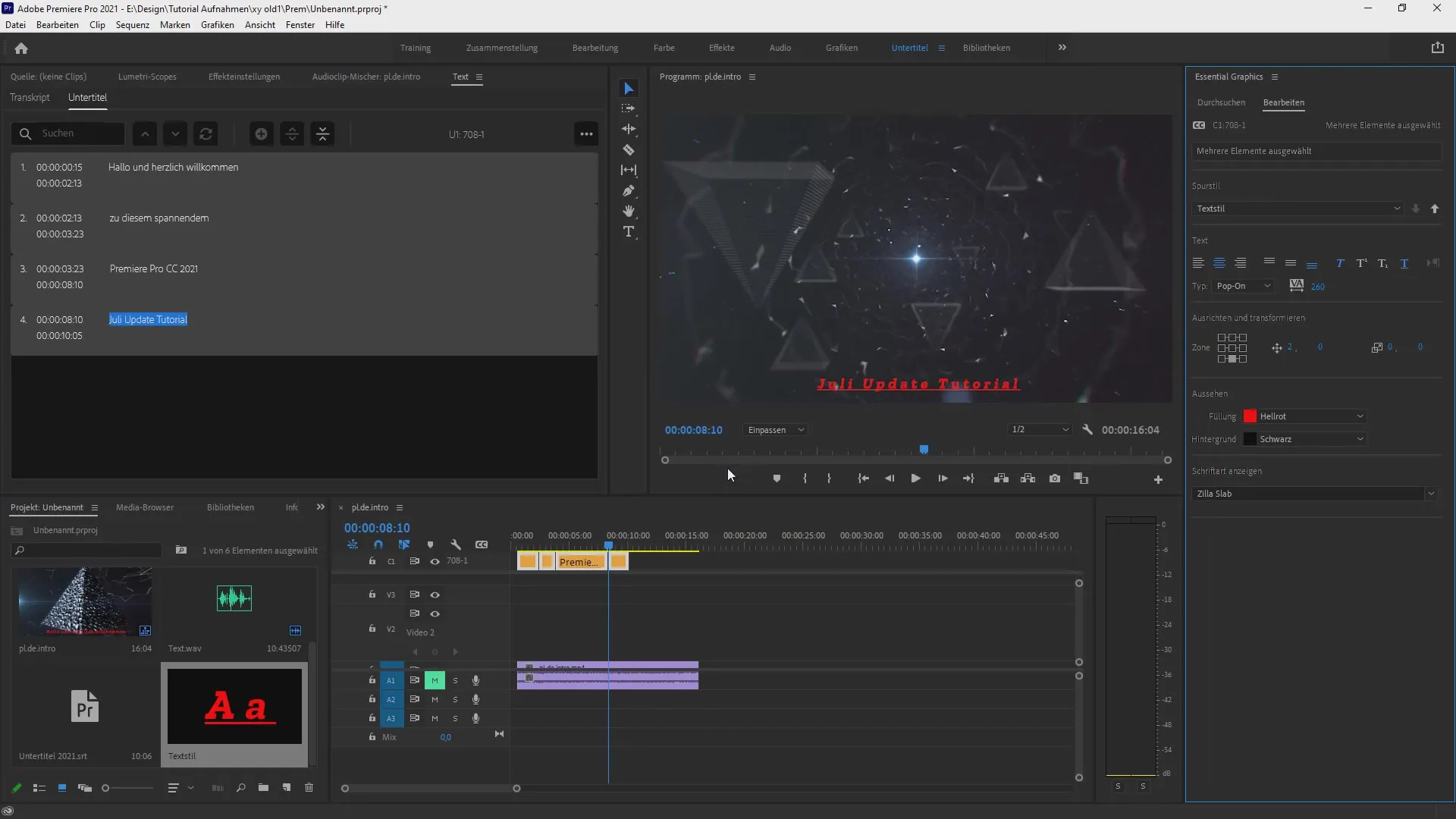
Inną przydatną funkcją jest możliwość eksportowania stylu tekstu. Kliknij prawym przyciskiem myszy na swój styl w przeglądarce i wybierz „Eksportuj”. W ten sposób możesz zaimportować go do innych projektów i upewnić się, że nie musisz powtarzać swojej ciężkiej pracy.
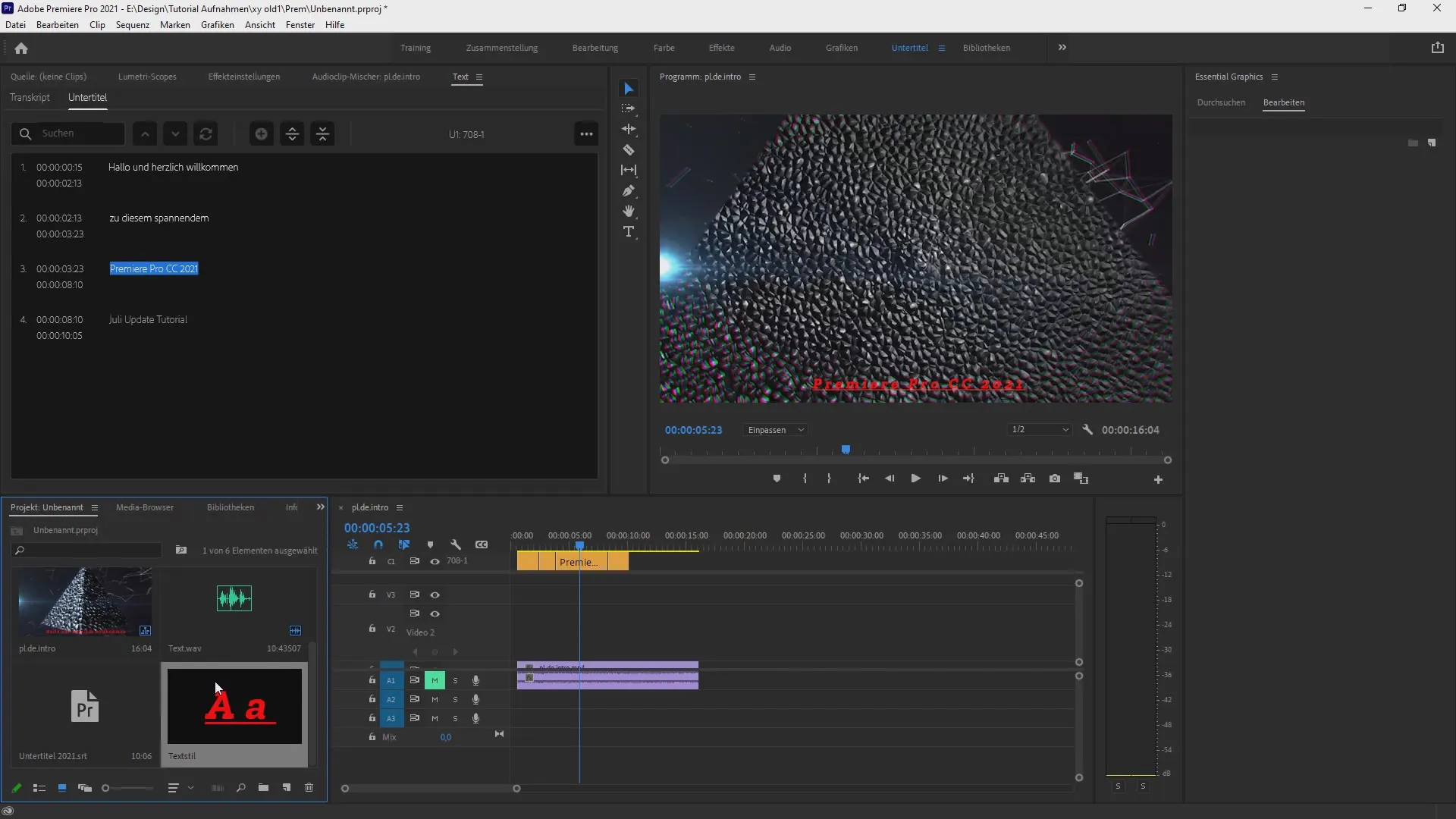
Eksportując style, możesz bez wysiłku używać powracających elementów projektu w przyszłych projektach, co oszczędza twój czas i wysiłek.
Cały ten proces pokazuje, jak efektywnie oznaczać napisy stylami, je zapisywać i przygotowywać do innych projektów, dzięki czemu zawsze będziesz gotowy, aby twoje filmy wyglądały profesjonalnie.
Podsumowanie – Dostosowanie napisów z użyciem stylów w Premiere Pro CC
W tej instrukcji nauczyłeś się, jak dostosować napisy w Premiere Pro CC, aby wyglądały na bardziej wizualnie atrakcyjne. Teraz wiesz, jak stworzyć globalne style, zastosować je do różnych napisów i eksportować style między projektami. Dzięki tym umiejętnościom możesz znacząco zwiększyć jakość swoich filmów i uzyskać imponujące rezultaty.
Najczęściej zadawane pytania
Jak tworzę napisy w Premiere Pro CC?Możesz tworzyć napisy bezpośrednio w programie, wybierając opcję dla napisów w menu.
Czy mogę zapisywać style dla napisów?Tak, możesz tworzyć i zapisywać style, aby wykorzystać je później w innych projektach.
Jakie czcionki mogę używać do napisów?Możesz wybierać spośród wielu czcionek i stylów dostępnych w Premiere Pro.
Czy jest możliwość eksportowania moich stylów?Tak, możesz eksportować swoje style i importować je do innych projektów, aby ich tam używać.
Czy mogę dostosować kolory moich napisów?Tak, możesz dostosować kolory swoich napisów według własnych upodobań, aby zoptymalizować czytelność.


